YouTubeのビデオをダウンロードし、YouTubeからMP3、MP4音楽をダウンロードする方法 - iPhoneで - Y2meta
YouTubeからiPhone、iPadへビデオと音楽をダウンロードする方法は?今日は、Y2meta.toというウェブサイトの使い方を紹介し、ガイドします。これを使えば、YouTubeからmp3、mp4のビデオと音楽を簡単にiPhoneやiPadにダウンロードできます。
Y2meta.toは、無料のYouTubeビデオダウンロードサイトで、最高品質のmp3、mp4音楽をYouTubeからダウンロードすることができます。他のツールのように待つことなく、YouTubeのビデオをmp3に高速変換する機能をサポートしています。
このツールはウェブブラウザ上で動作し、YouTubeの任意のビデオをソフトウェアをインストールすることなくダウンロードするのを助けます。経験豊富なチームによって開発および運営され、ユーザーに最高の体験を提供するために常にアップデートされています。
Youtubeリンクをコピーする
Youtubeビデオをデバイスにダウンロードするには、最初にYoutubeビデオリンクを取得する必要があります。以下の手順に従って、Youtubeビデオリンクを取得します。
ステップ 1: Youtubeアプリを開き、ダウンロードする動画を見つけて、共有ボタンを押します。
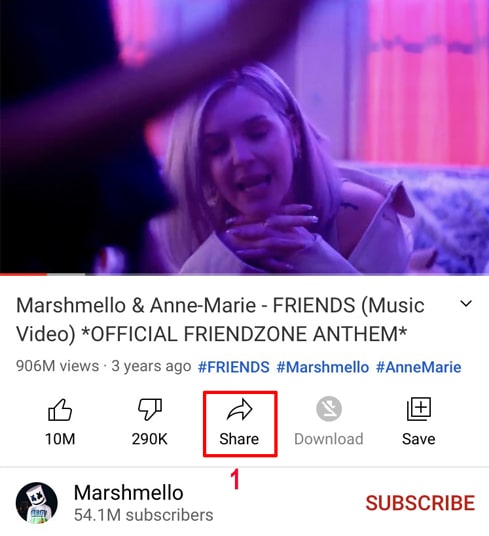
ステップ 2: リンクのコピーオプションをクリックして、Youtubeビデオリンクを取得します。
Youtubeビデオリンクを取得したら、以下の2つの方法のいずれかの手順に従ってビデオをダウンロードできます。
メソッド1: iOS13以降およびiPadOS13以降で動作します
ステップ 1: iPhoneまたはiPadのSafariブラウザを使用してY2meta.to Webサイトにアクセスします。
ステップ 2: コピーしたYoutubeビデオリンクをY2metaの入力ボックスに貼り付け、ダウンロードボタンを押します。
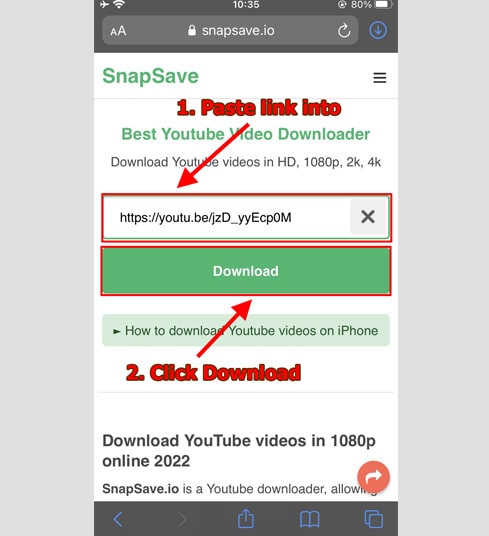
ステップ 3: フォーマットと品質を選択してください
- フォーマット(MP3またはMP4)とダウンロードする品質(144pから1080pまで)を選択します-状況によって異なりますYouTubeビデオの元の品質について)。
- Get linkボタンをクリックして、YoutubeのMP3またはMP4への変換を開始します。

ステップ 4: Youtubeビデオをデバイスにダウンロードします
MP4またはMP3の変換が完了したら(通常は数秒から数分かかります)、引き続きダウンロードボタンを押してファイルをデバイスにダウンロードします。
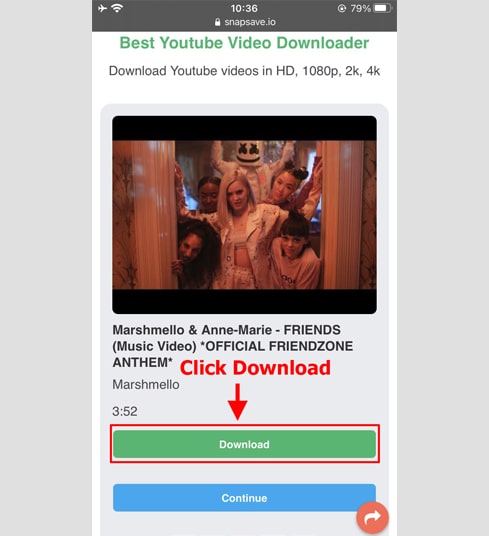
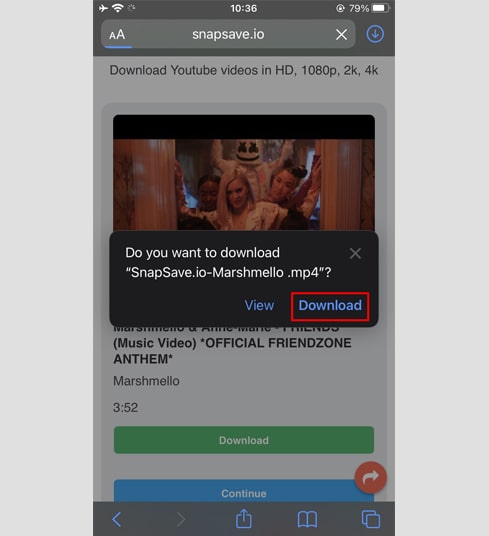
ステップ 5: 以下に示すように、ブラウザの上部にダウンロードアイコンが表示されます。クリックすると、ビデオのダウンロードの進行状況が表示されます。
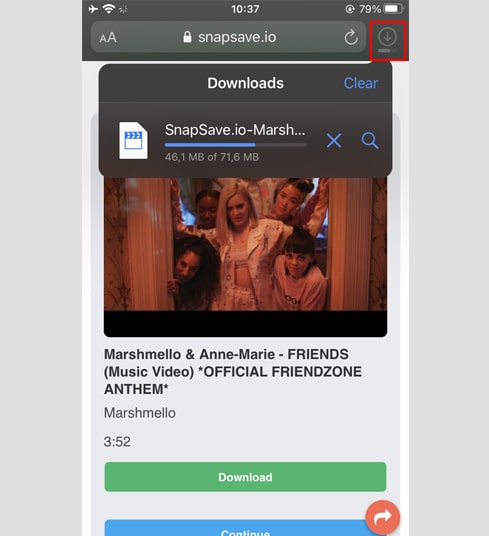
ステップ 6: ビデオのダウンロードが完了したら、iPhoneで[ファイル→ダウンロード]アプリを開き続けます。ダウンロードした動画がここに表示されます。
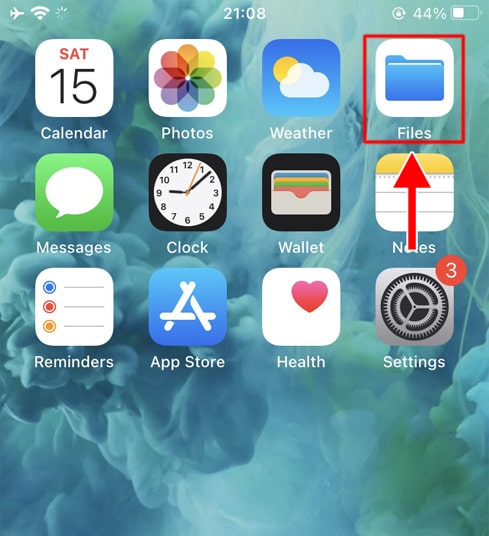
ステップ 7: ダウンロードしたビデオを見つけて、ビデオを手に持つと、メニューが表示されます。 共有ボタンをクリックします。
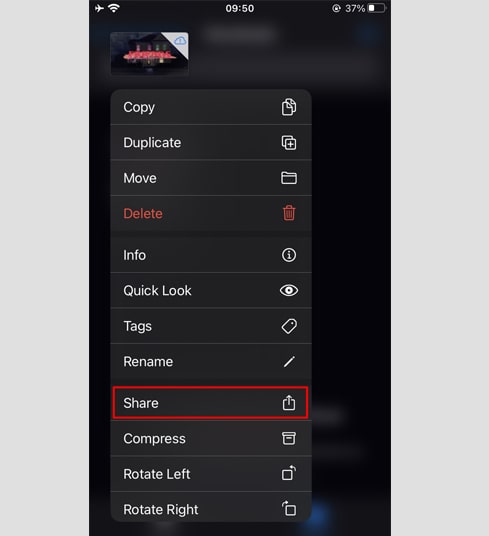
ステップ 8: ビデオの保存オプションをタップします。 写真アプリを開いたままにすると、動画がここに表示されます。
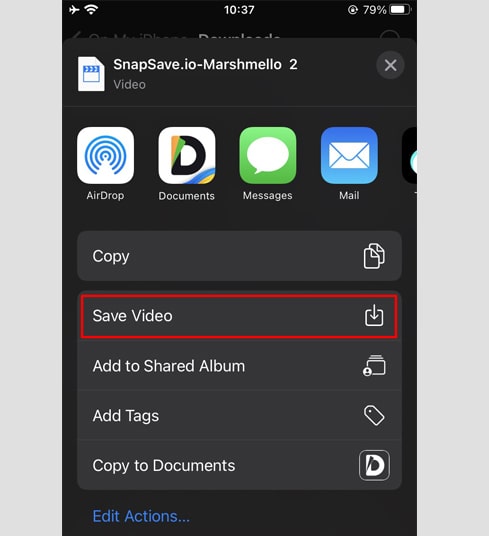

メソッド2: Documents by Readdleアプリを使用する(iOS 12以下に適用)
この方法では、Documents by Readdleと呼ばれる無料のファイルマネージャーアプリを使用します。これは、ほとんどのiOSデバイスで動作するはずです。
ステップ 1: Documents by Readdleアプリケーションをインストールして開きます。
- iOSデバイスで、App Storeに移動し、Documents by Readdleを検索します。
- インストールが完了したら、Documents by Readdleを起動します。
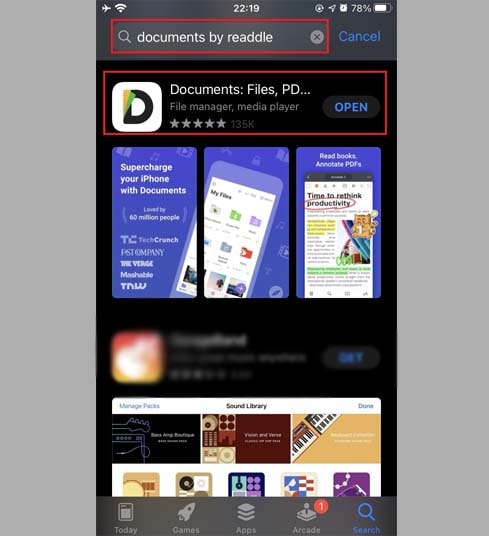
ステップ 2: Documents by ReaddleアプリでY2meta.to Webサイトにアクセスします
Documents by Readdleアプリで、Safariアイコンのようなブラウザアイコンをタップします(小さなコンパス、iPhoneでは下隅にあります。右上、iPadではこのアイコン左側のメニューにあります)、Webブラウザが表示されます。
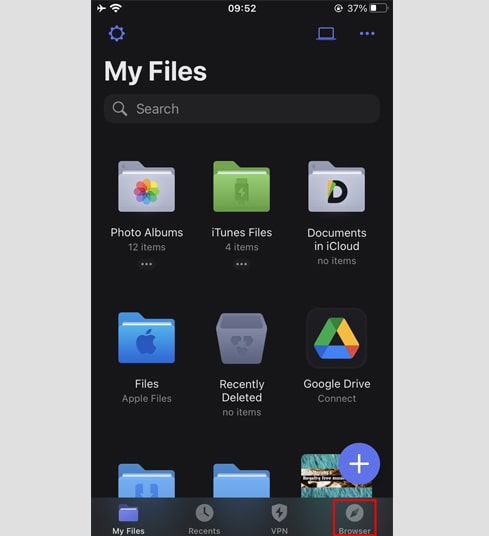
ステップ 3: YoutubeビデオリンクリンクをY2metaの入力ボックスに貼り付け、ダウンロードを押します。
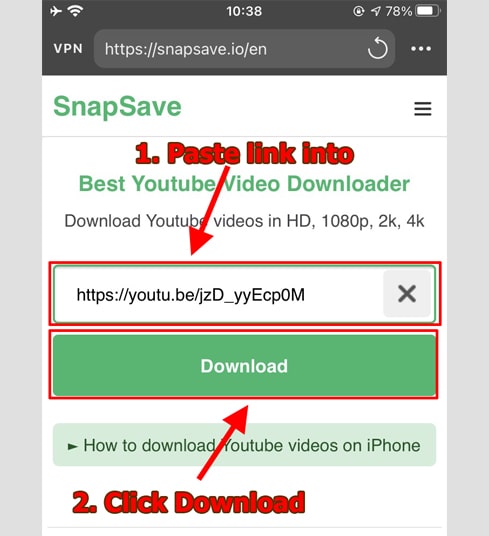
ステップ 4: フォーマットと品質を選択してください
- フォーマット(MP3またはMP4)とダウンロードする品質(144pから1080pまで)を選択します-状況によって異なりますYouTubeビデオの元の品質について)。
- Get linkボタンをクリックして、YoutubeのMP3またはMP4への変換を開始します。

ステップ 5: Youtubeビデオをデバイスにダウンロードします
MP4またはMP3の変換が完了したら(通常は数秒から数分かかります)、引き続きダウンロードボタンを押してファイルをデバイスにダウンロードします。
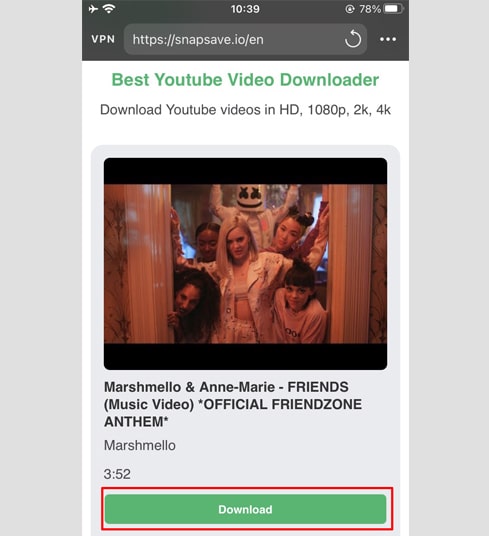
ステップ 6: ファイルの名前を変更し、[完了]ボタンをクリックしてビデオの保存を終了できます。
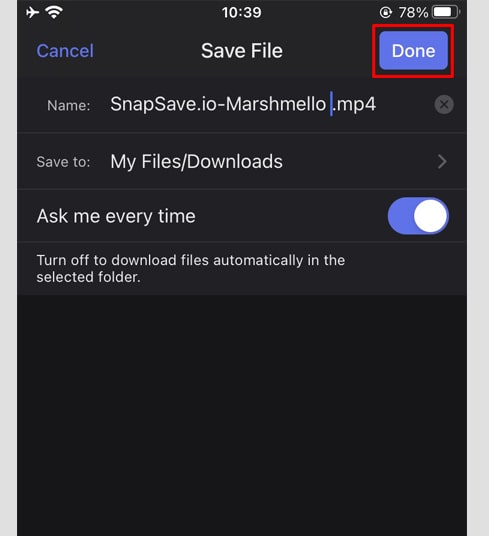
ステップ 7: ダウンロードしたビデオを写真フォルダに移動します。
- マイファイルアイコン(右下隅)→ダウンロードをタップして、ビデオのダウンロードの進行状況を確認します。
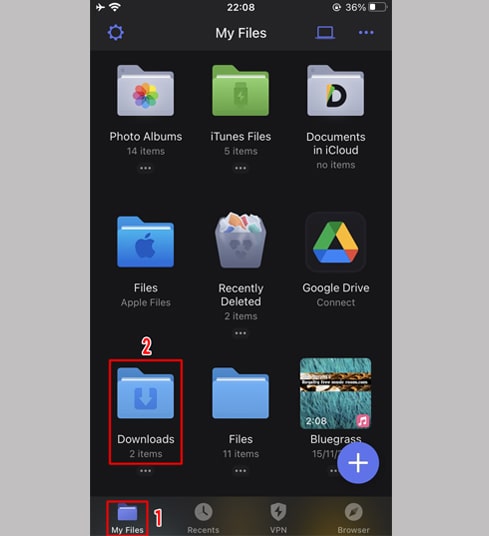
- ダウンロードフォルダで、ビデオのすぐ下にある3つのドットのアイコンをクリックし、[移動->写真]をクリックしてビデオをフォルダに移動します。 [写真]で、フォトライブラリでビデオをオフラインで楽しむことができるようになりました。
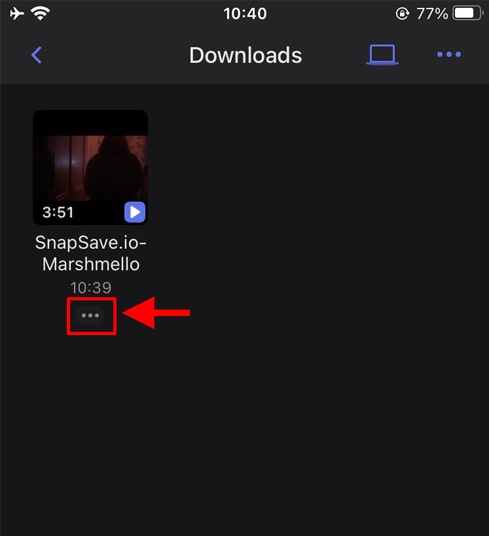
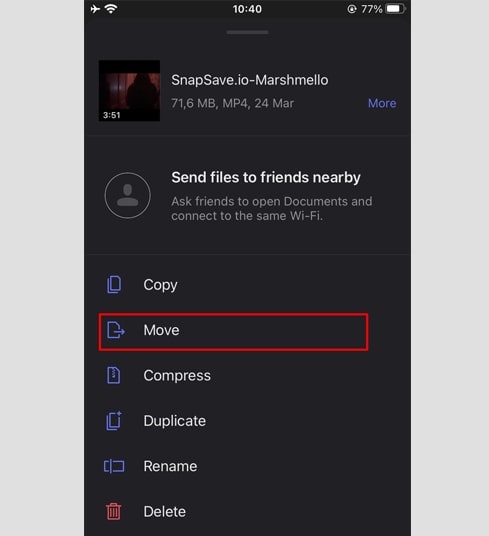
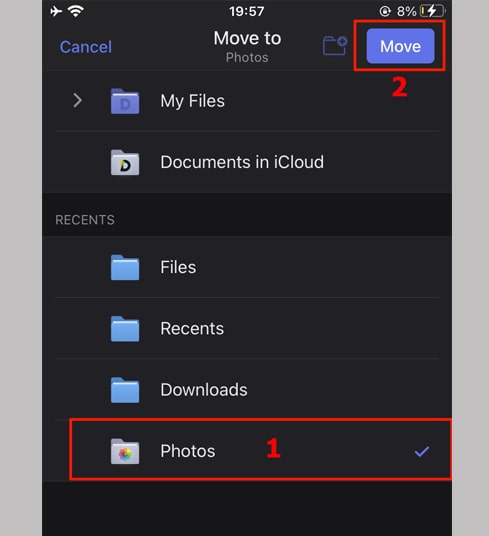
- 写真アプリを開き、ダウンロードしたビデオをお楽しみください。

使用中にエラーが発生した場合は、サポートを受けるためにお問い合わせください。: [email protected]